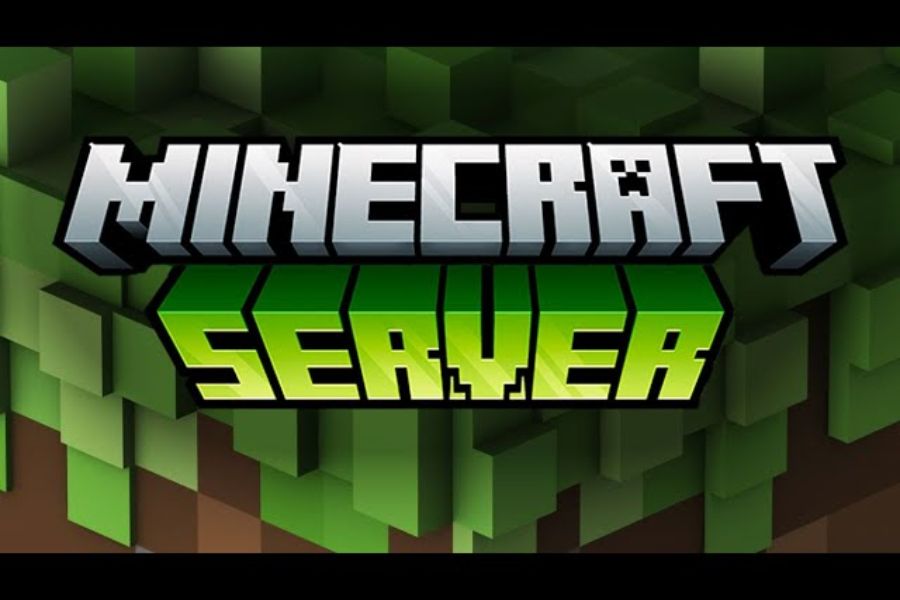Server Minecraft Là Gì?
Server Minecraft là một máy chủ trực tuyến cho phép người chơi tạo và điều hành các thế giới ảo trong Minecraft. Khi làm chủ một server, bạn có thể tự do tùy chỉnh mọi thứ trong thế giới game của mình, từ môi trường, tài nguyên, cho đến các luật lệ chơi game và các chế độ. Điều này mang lại cho người chơi khả năng tạo ra những trải nghiệm game độc đáo và khác biệt. Ngoài ra, bạn cũng có thể mời bạn bè tham gia vào server của mình để cùng khám phá và xây dựng thế giới Minecraft.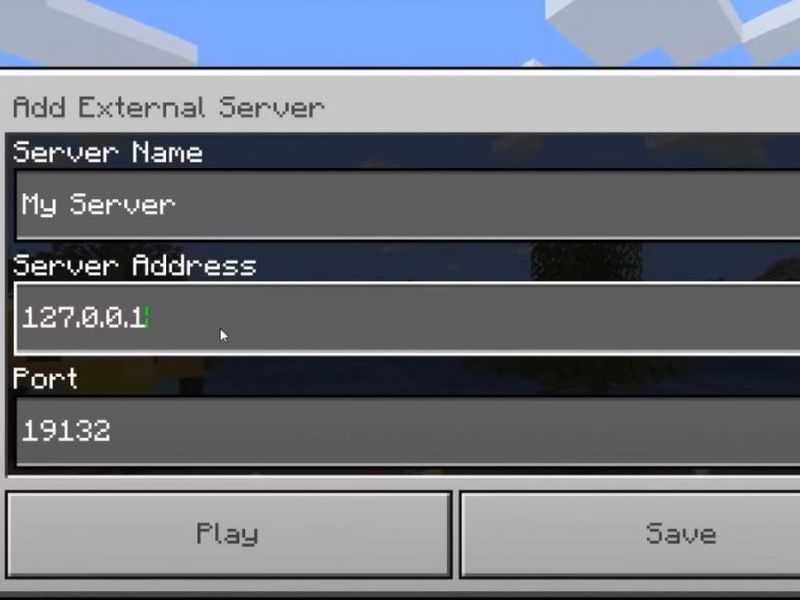
- Chơi cùng bạn bè mọi lúc, mọi nơi: Không cần phải ngồi cạnh nhau, bạn vẫn có thể kết nối với bạn bè và khám phá thế giới Minecraft.
- Tùy chỉnh thế giới và chế độ chơi: Bạn có thể tạo ra các thế giới và chế độ chơi riêng, từ việc xây dựng cho đến chiến đấu với quái vật.
- Quản lý và kiểm soát người chơi: Kiểm soát quyền truy cập, bảo mật và thậm chí là cài đặt các quy tắc riêng cho server của bạn.
Cách Tạo Server Minecraft Trên Máy Tính
Để tạo server Minecraft trên máy tính, bạn sẽ cần tải về các công cụ cần thiết và làm theo các bước đơn giản sau đây:- Bước 1: Truy cập vào công cụ tạo server Minecraft mà bạn đã chuẩn bị sẵn. Bấm chuột phải vào tệp tin và chọn "Open" để giải nén các tệp tin cần thiết. Khi giải nén hoàn tất, bạn sẽ có các tệp tin cần thiết như server.jar.
- Bước 2: Mở tệp tin eula.txt trong thư mục chứa các tệp server và thay đổi dòng eula=false thành eula=true. Lưu lại và đóng tệp.
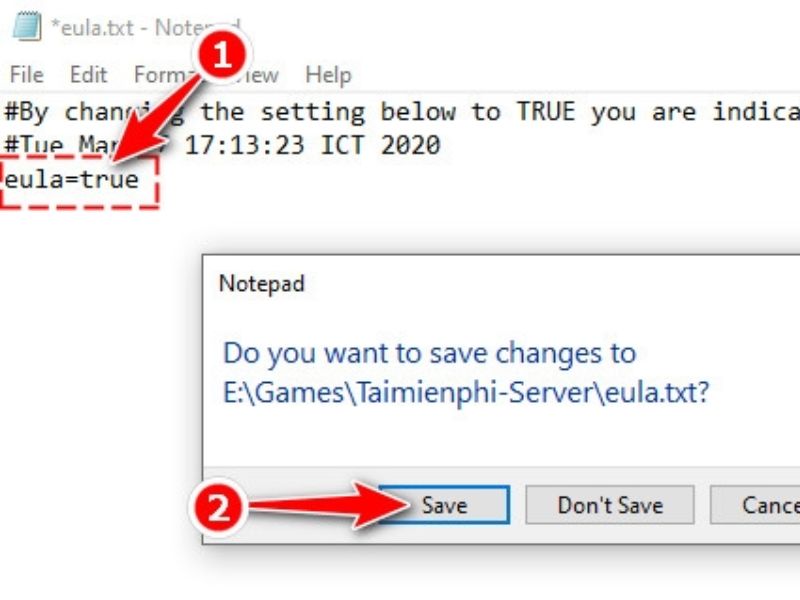
- Bước 3: Quay lại màn hình thư mục chứa tệp server.jar và khởi động nó. Hệ thống sẽ bắt đầu tạo server và bạn chỉ cần chờ đợi vài phút để quá trình khởi tạo hoàn tất.
- Bước 4: Sau khi server được thiết lập, bạn có thể vào trò chơi và bắt đầu thưởng thức Minecraft với server riêng của mình.
Cách Tạo Server Minecraft PE Chi Tiết
Nếu bạn muốn tìm cách tạo server Minecraft PE trên điện thoại, Aternos cũng cung cấp dịch vụ miễn phí tương tự như trên máy tính. Dưới đây là các cách đơn giản để bạn thực hiện.Sử dụng dịch vụ miễn phí - Aternos
- Bước 1: Truy cập vào trang web Aternos tại Aternos để bắt đầu tạo server Minecraft miễn phí. Đăng nhập vào hệ thống bằng tài khoản Google của bạn để bắt đầu quá trình tạo server.
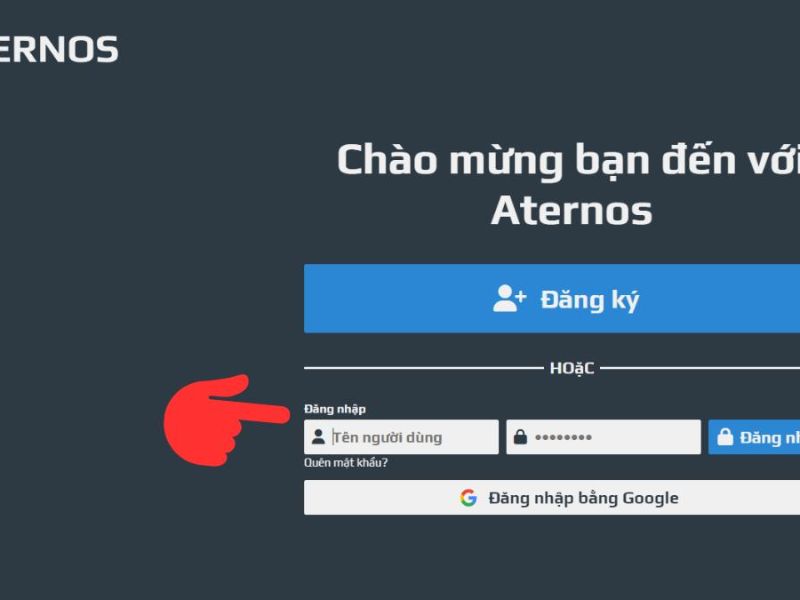
- Bước 2: Đặt tên cho server của bạn và chọn phiên bản dành riêng cho di động là Bedrock. Sau đó, chấp nhận các điều khoản và tiếp tục bằng cách bấm vào "Tiếp theo". Lúc này, hệ thống sẽ yêu cầu bạn đăng ký lại, chỉ cần chọn Gmail như bước 2 để đăng nhập nhanh chóng.
- Bước 3: Khi vào giao diện chính của Aternos, bạn sẽ thấy nút "Khởi động máy chủ của bạn", hãy bấm vào đó để bắt đầu quá trình chạy server. Nhấn "Bắt đầu" để khởi động máy chủ.
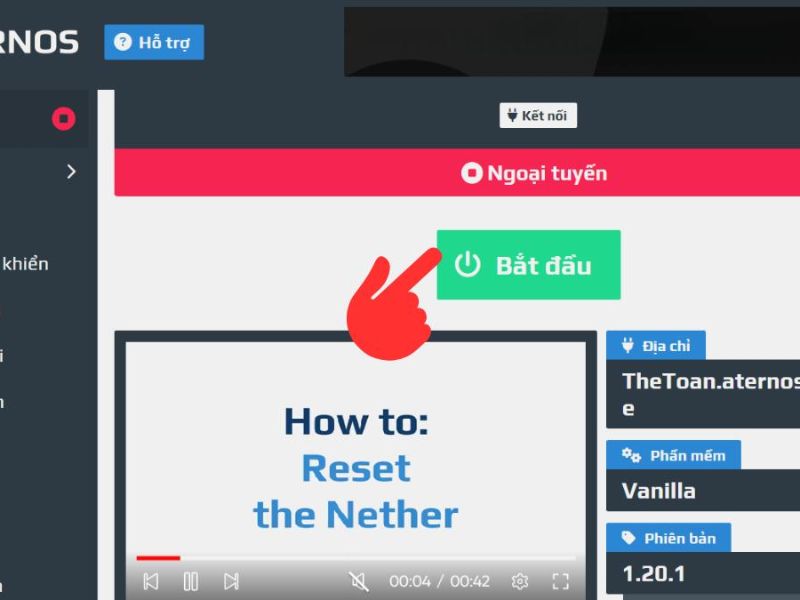
- Bước 4: Chấp nhận toàn bộ các điều khoản của công cụ Aternos trước khi tạo server Minecraft phiên bản di động. Khi đến lượt tạo server miễn phí, bạn cần bấm vào "Đồng ý ngay" để không bị lỡ lượt nếu hệ thống thông báo quá lâu.
- Bước 5: Tiếp tục chọn "Xác nhận ngay bây giờ" để hệ thống đảm bảo bạn không gặp sự cố về kết nối. Và nhấn chọn vào "Kết nối" để kiểm tra các thông tin quan trọng cho máy chủ của bạn.
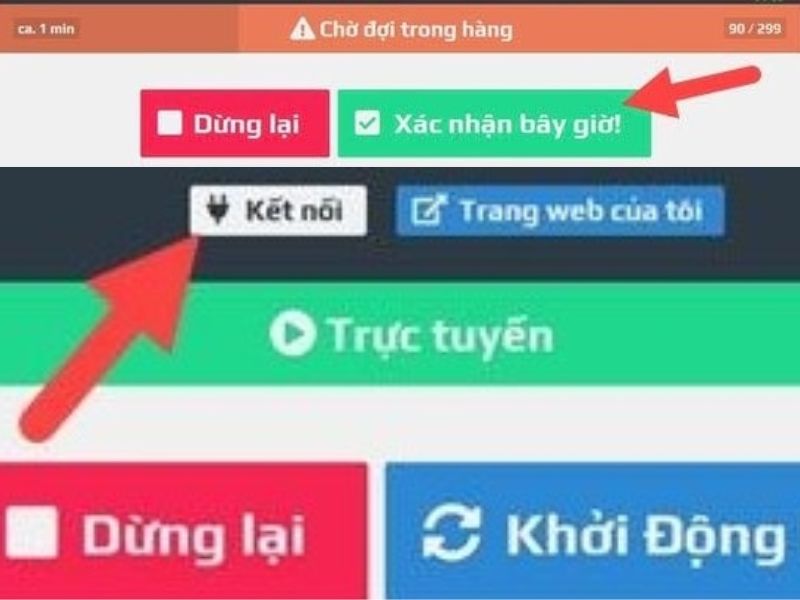
- Bước 6: Kiểm tra và xác nhận toàn bộ thông tin là chính xác, sau đó bấm "Đồng ý" để kết nối. Sau đó, bạn có thể vào game và chơi Minecraft trên server mới tạo ngay lập tức.
- Bước 7: Tiếp theo, bấm vào "Server" và chọn "Add Server" để thêm máy chủ vừa khởi tạo. Nhập địa chỉ server và Port mà Aternos đã cung cấp rồi chọn "Save".
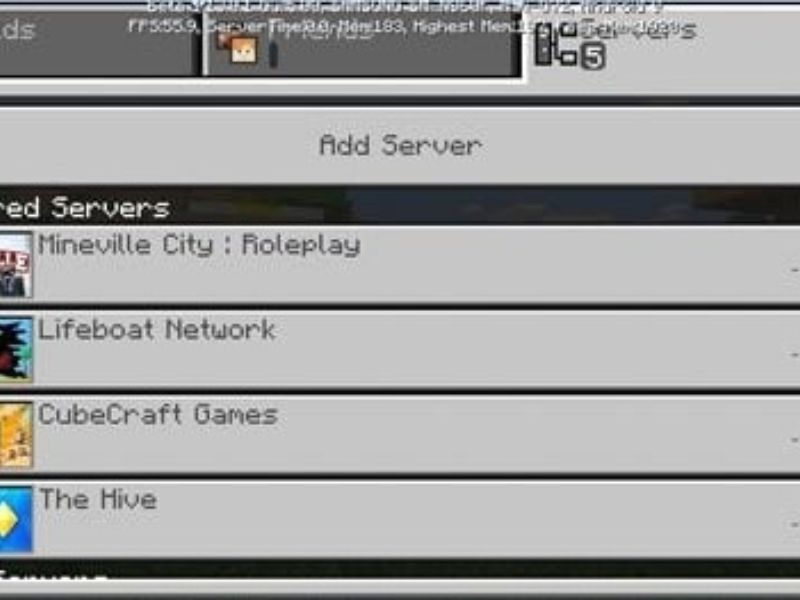
- Bước 8: Máy chủ của bạn sẽ xuất hiện trong danh sách, và bạn chỉ cần truy cập để trải nghiệm. Quá trình tạo server Minecraft trên điện thoại đã hoàn tất thành công!
Sử dụng dịch vụ trả phí - ScalaCube
Nếu bạn muốn có một server Minecraft PE với hiệu suất cao, bảo mật tốt và không phải lo lắng về uptime, dịch vụ trả phí như ScalaCube sẽ là lựa chọn phù hợp.- Hoạt động 24/7: Không cần lo lắng về việc server ngừng hoạt động.
- Bảo vệ DDoS: Server của bạn sẽ được bảo vệ khỏi các cuộc tấn công DDoS.
- Hỗ trợ mod và plugin: Tích hợp dễ dàng với các mod và plugin cho Minecraft PE.
- Dễ dàng quản lý: Giao diện quản lý trực quan giúp việc tùy chỉnh và theo dõi server trở nên đơn giản.
- Bước 1: Đầu tiên, bạn mở trình duyệt và truy cập vào website của ScalaCube: https://www.scalacube.com. Nếu bạn chưa có tài khoản, hãy tạo một tài khoản mới bằng cách đăng ký với email và mật khẩu.
- Bước 2: Chọn gói phù hợp với nhu cầu của bạn (số lượng người chơi, dung lượng server, v.v.).
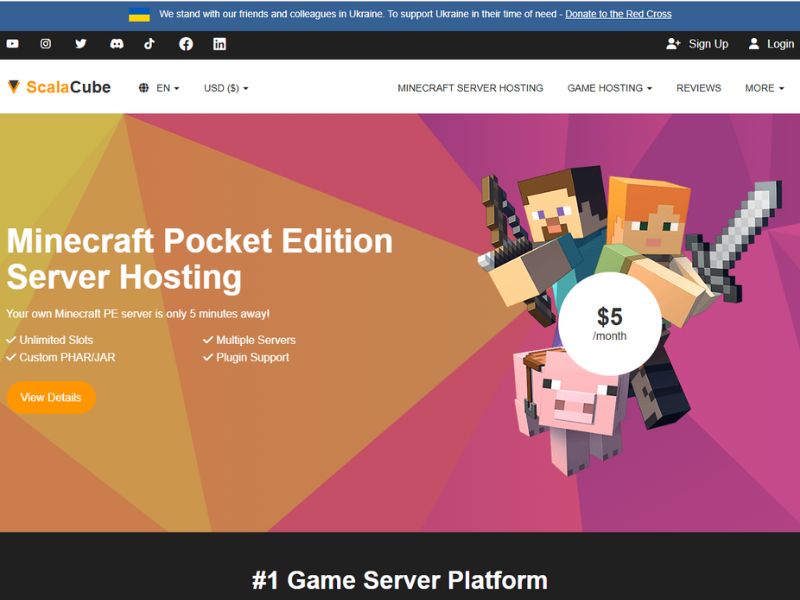
- Bước 3: Trong quá trình cài đặt, chọn phiên bản Minecraft Bedrock Edition (PE) cho server của bạn. Đây là phiên bản dành cho các thiết bị di động và máy tính bảng, cũng như hỗ trợ cross-play.
- Bước 4: Sau khi đã chọn gói dịch vụ và phiên bản Minecraft PE, hệ thống của ScalaCube sẽ tự động cài đặt server cho bạn. Bạn có thể tùy chỉnh các cài đặt server như tên, chế độ chơi, số lượng người chơi tối đa và các cài đặt liên quan khác. Bạn có thể thêm các mod và plugin theo ý muốn.
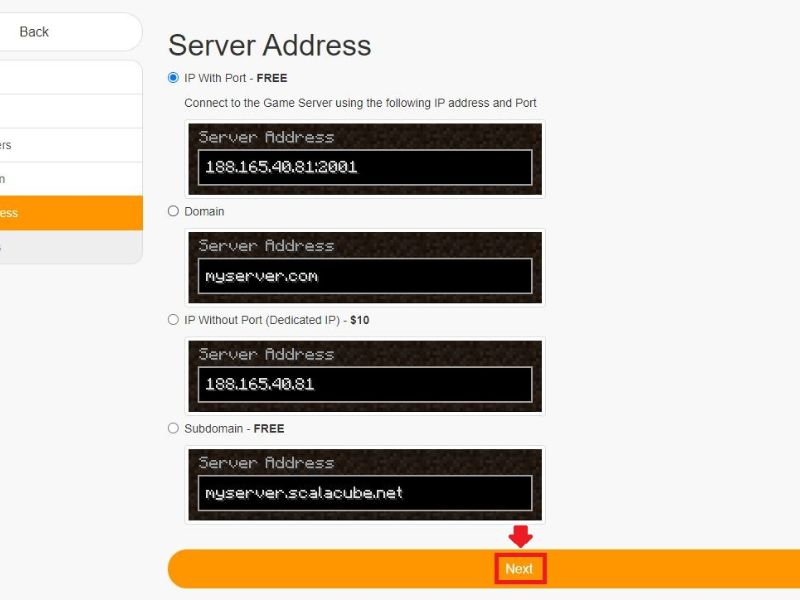
- Bước 5: Khi cài đặt và cấu hình xong, bạn có thể khởi động server bằng một cú nhấp chuột. Server của bạn sẽ hoạt động 24/7 mà không bị gián đoạn.
- Bước 6: Sau khi server được khởi động, ScalaCube sẽ cung cấp cho bạn một địa chỉ IP. Chia sẻ địa chỉ này với bạn bè để họ có thể tham gia vào server của bạn.
Lưu Ý Khi Tạo Server Minecraft
Khi tạo server Minecraft trên điện thoại hoặc máy tính, bạn cần lưu ý về hiệu suất và bảo mật của server. Mặc dù điện thoại thông minh ngày nay rất mạnh mẽ, nhưng việc tạo và quản lý server Minecraft vẫn có thể gặp phải những vấn đề về hiệu suất nếu bạn không kiểm soát tốt số lượng người chơi. Ngoài ra, bảo mật của server trên điện thoại cần được chú trọng để tránh nguy cơ bị hacker tấn công.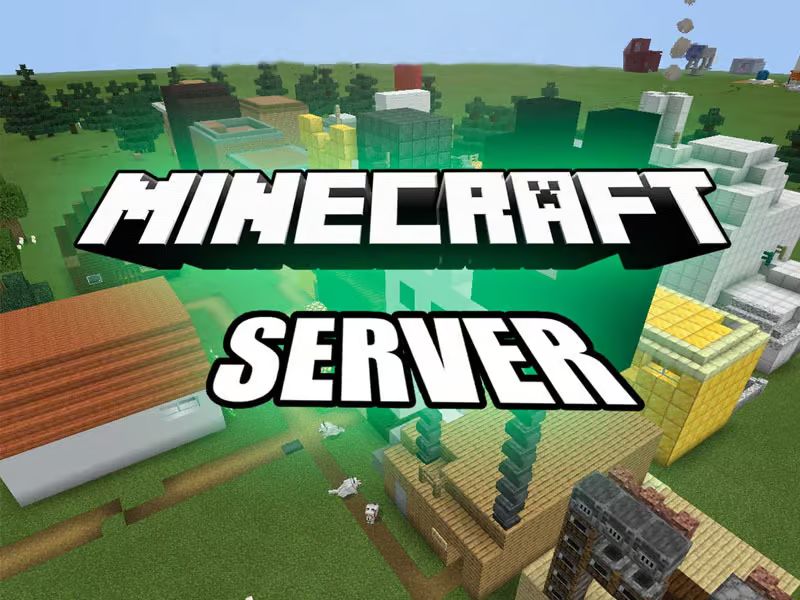
Kết Luận
Như vậy, bạn đã có thể tạo một server Minecraft PE trên điện thoại và máy tính một cách dễ dàng. Việc tạo server cho phép bạn và bạn bè cùng trải nghiệm những giờ phút giải trí thú vị trong thế giới Minecraft. Hy vọng với hướng dẫn chi tiết trên của MinecraftTiengViet, bạn sẽ có thể thiết lập một server Minecraft hoàn hảo và sẵn sàng khám phá mọi điều kỳ diệu trong thế giới ảo này. Ngoài ra, bạn có thể trải nghiệm thêm nhiều phiên bản Minecraft mới tại MinecraftTiengViet: Minecraft 1.20.72, Minecraft 1.19.0, Minecraft 1.19.51,....Có thể mời bạn bè cùng chơi server Minecraft PE không?
Có thể. Sau khi tạo server, bạn chỉ cần chia sẻ IP hoặc tên server để bạn bè truy cập.
Tôi có thể mời bao nhiêu người vào server Minecraft PE miễn phí?
Tùy theo nền tảng tạo server, bạn có thể mời từ 5 đến 20 người chơi. Các server miễn phí như Aternos hỗ trợ kết nối nhiều người cùng lúc, phù hợp chơi cùng bạn bè mà không cần trả phí.
Tạo server Minecraft PE có cần tài khoản Mojang hay Microsoft không?
Có. Bạn cần đăng nhập tài khoản Minecraft Microsoft hoặc Mojang để đồng bộ phiên bản game và kết nối với server.